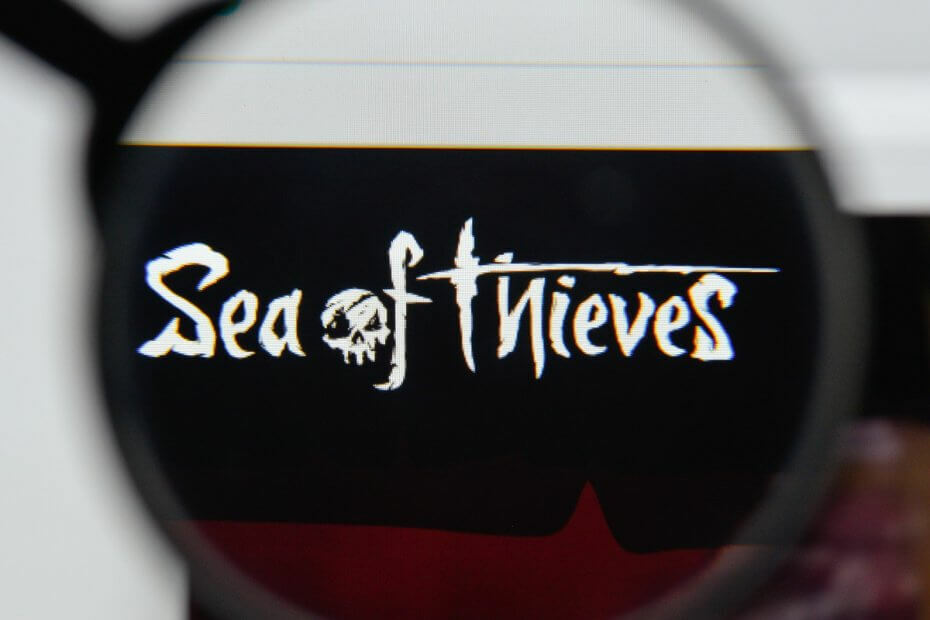
Denne programvaren reparerer vanlige datafeil, beskytter deg mot tap av filer, skadelig programvare, maskinvarefeil og optimaliserer PC-en for maksimal ytelse. Løs PC-problemer og fjern virus nå i tre enkle trinn:
- Last ned Restoro PC-reparasjonsverktøy som kommer med patenterte teknologier (patent tilgjengelig her).
- Klikk Start søk for å finne Windows-problemer som kan forårsake PC-problemer.
- Klikk Reparer alle for å fikse problemer som påvirker datamaskinens sikkerhet og ytelse
- Restoro er lastet ned av 0 lesere denne måneden.
Sea of Thieves er et veldig populært spill på Windows 10 og Xbox One. Og ifølge noen estimater har spillet over 2 millioner aktive spillere.
Og som det ofte er, har mange klaget over at de ikke kan laste ned spillet fra Windows Store. Microsoft Studios er klar over problemet og løslatt et par mulige forslag.
Løs Sea of Thieves-nedlastingsproblemer
Dette er hva Microsoft offisielt foreslår å gjøre i tilfelle du ikke kan laste ned Sea of Thieves fra butikken:
1. Se om tid / dato på PC-en din er riktig
Dette er rart, men tilsynelatende, hvis PC-en din ikke er synkronisert med resten av verden, kan det føre til en feil. Hva du trenger å gjøre er:
- høyreklikk på klokken på skrivebordet og velg “Juster dato / tid”.
- på den nye skjermen kan du stille klokkeslett og tidssoner automatisk.
- slå dem begge på og start Windows 10-enheten på nytt.
Hvis alt dette ikke fungerer, har vi en omfattende artikkel om hvordan du gjør det fikse Windows 10-klokken hvis den er feil.
2. Tilbakestill Windows Store
En enkel oppdatering til Windows Store vil tømme hurtigbufferen og oppdatere biblioteket og tillatelsene dine. Her er trinnene du må ta:
- Lukk Windows Store-appen hvis du har den åpen.
- Klikk Start og skriv wsreset
- Høyreklikk på kommandoen og klikk "Kjør som administrator". Klikk "Ja" eller "Kjør" i tillatelsesboksen for Windows.
- En svart MS Dos-skjerm vises i noen sekunder. Etter at den forsvinner, åpnes butikken automatisk.
- Prøv igjen å installere Sea of Thieves
Hvis dette ikke fungerer, kan hurtigbufferen i Windows Store bli skadet, så her er en potensiell løsning. Og hvis du savner Microsoftt Store helt, her er det hvordan du tar vare på dette, også.
3. Se etter oppdateringer til Windows 10
For å sikre at du kjører de siste oppdateringene til Windows 10, klikker du bare på Start og skriver "oppdateringer" i søkeboksen. Hvis du ikke har fått de siste oppdateringene, utfør en fullstendig avslutning og omstart av maskinen din.
4. Rengjør registeret
I sjeldne tilfeller kan spesielle registerendringer hindre deg i å laste ned og installere forskjellige programvare og til og med spill. Sørg for å angre nylige registerendringer som kan ha ført til dette problemet. Vi anbefaler å bruke en av disse Windows 10-registerrensere for å få jobben gjort så raskt og trygt som mulig.
5. Få støtte fra Microsoft
Selvfølgelig er det alltid support.microsoft.com der du finner flere råd om feilsøking. Videre vil vi anbefale følgende guider:
Hvis du opplever andre feil mens du spiller dette spillet, se Hvordan fikse hyppige Sea of Thieves-feil på PC og Xbox.
LES NESTE:
- De beste Windows 10 RPG-spillene å spille
- Beste hack og slash spill for PC
- 6 av de beste spillene for gamle Windows 10 bærbare datamaskiner
 Har du fortsatt problemer?Løs dem med dette verktøyet:
Har du fortsatt problemer?Løs dem med dette verktøyet:
- Last ned dette PC-reparasjonsverktøyet rangert bra på TrustPilot.com (nedlastingen starter på denne siden).
- Klikk Start søk for å finne Windows-problemer som kan forårsake PC-problemer.
- Klikk Reparer alle for å løse problemer med patenterte teknologier (Eksklusiv rabatt for våre lesere).
Restoro er lastet ned av 0 lesere denne måneden.


